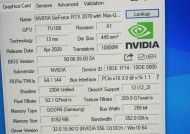神舟笔记本插电自动开机的设置方法是什么?
- 电脑技巧
- 2025-07-24
- 8
- 更新:2025-07-08 02:55:12
在现代快节奏的工作和学习中,笔记本电脑的便捷性让其成为不可或缺的工具。神舟笔记本作为一款性价比极高的产品,深受用户喜爱。然而,您是否知道神舟笔记本在连接电源后可以设置自动开机?本文将全面介绍如何进行神舟笔记本的插电自动开机设置,提供详尽的操作指南,并解决可能出现的问题。
一、了解插电自动开机功能的背景
在深入了解如何设置之前,我们首先需要理解插电自动开机这一功能。当笔记本电脑与电源适配器连接后,由于某些型号的硬件支持,系统可以设置为在通电后自动启动,这对于需要立即使用电脑,但又常常忘记开启电源按钮的用户来说,是一个非常便捷的功能。

二、自动开机功能设置步骤
步骤1:进入BIOS设置界面
1.确保您的神舟笔记本已经完全关闭。
2.接着,插上电源适配器,并开机。
3.在启动过程中,迅速按下`F2`键或`Del`键进入BIOS设置界面(具体键位可能因机型而异,请参考神舟笔记本的具体型号指导)。
步骤2:设置自动开机功能
4.在BIOS界面中,选择“Advanced”或者“高级”选项。
5.找到“ACPowerRecovery”或者类似的选项,这通常位于电源管理部分。
6.设置该选项为“On”,或者选择“Auto”、“PowerOnByACPower”等字眼的选项,具体选项名称依据BIOS版本会有所不同。
7.根据提示保存设置并退出BIOS界面。
步骤3:重启笔记本验证设置
8.重启您的神舟笔记本,拔掉电源线,然后再次连接电源适配器。
9.观察笔记本是否能够在连接电源后自动开机。

三、常见问题与解决方法
问题1:自动开机功能未生效
原因分析:可能是在设置过程中未正确选择或保存设置,或者是BIOS版本不支持该功能。
解决方法:请重新进入BIOS,确保所有设置正确无误,并检查BIOS是否支持此功能。
问题2:笔记本在断电后自动开机
原因分析:在BIOS中可能不小心开启了“断电恢复”功能,导致在断电后重新通电时自动开机。
解决方法:重新进入BIOS设置,关闭“断电恢复”功能。

四、额外提示和技巧
在进行BIOS操作之前,请确保您了解所有选项的含义,错误的设置可能导致系统不稳定或无法启动。
若您不确定,可以查阅神舟官方提供的用户手册或技术支持,以获得型号特定的指导。
神舟笔记本的BIOS界面可能会有所更新,不同系列和型号的操作步骤可能略有差异,请以实际情况为准。
五、
通过以上步骤,您应该能够成功设置神舟笔记本的插电自动开机功能。这项功能可以大大提高工作效率和使用便捷性,但请记得在使用过程中注意细节,确保操作无误。如果在设置过程中遇到任何问题,不妨参照本文提到的解决方案或寻求专业支持。现在,您可以享受更加智能化的笔记本使用体验了。